كيفية توصيل Roku بشبكة Wi-Fi
نشرت: 2022-07-27بمجرد حصولك على جهاز Roku ، ستحتاج إلى توصيل جهازك بشبكة Wi-Fi. يتيح لك ذلك إعداد حساب Roku الخاص بك والوصول إلى قنوات البث المختلفة. إذا لم تكن متأكدًا من كيفية توصيل جهاز Roku بشبكة Wi-Fi ، فسيوضح لك هذا الدليل كيفية ذلك.
يمكنك أيضًا توصيل جهاز Roku بالإنترنت عبر شبكة إيثرنت. في هذه الحالة ، ما عليك سوى توصيل كابل Ethernet بمنفذ Ethernet على جهاز Roku الخاص بك ، ويتمتع جهازك بإمكانية الوصول إلى الإنترنت. ومع ذلك ، إذا كنت تريد استخدام اتصال لاسلكي ، فسيتعين عليك تكوين الاتصال ، كما هو موضح في هذا الدليل.
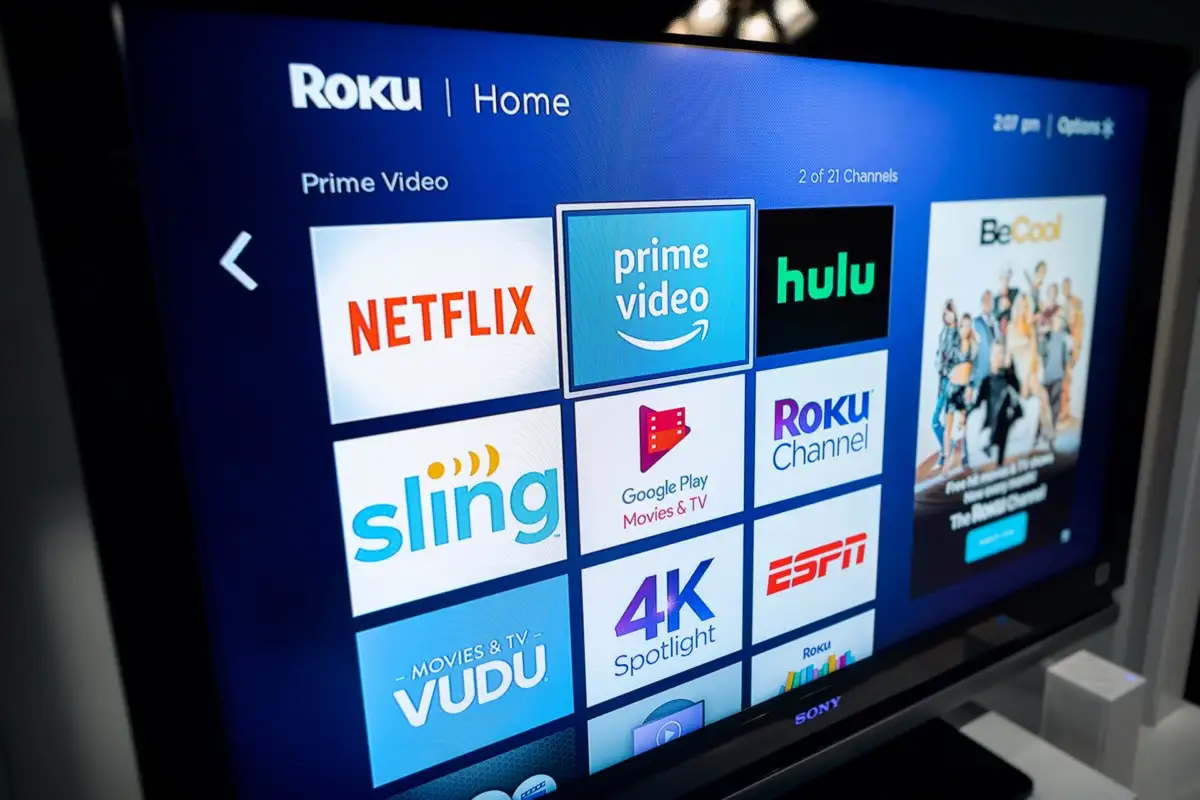
قم بتوصيل جهاز Roku بشبكة Wi-Fi لأول مرة
لتوصيل جهاز Roku بشبكة لاسلكية لأول مرة ، ستستخدم معالج الوصول الإرشادي الخاص بـ Roku لتكوين تفاصيل الاتصال.
إليك كيف يمكنك القيام بذلك خطوة بخطوة:
- قم بتشغيل Roku واتبع معالج الإعداد.
- عندما يطلب Roku الاتصال بشبكة ، اختر لاسلكي > إعداد اتصال لاسلكي جديد . لا تحدد Wired كما تريد لتوصيل جهازك بشبكة Wi-Fi.
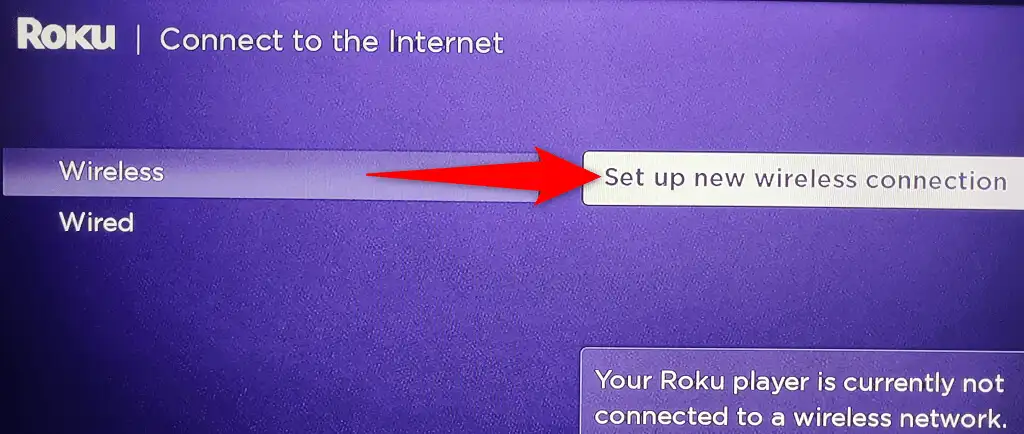
- سيقوم Roku بالبحث عن شبكات Wi-Fi القريبة. إذا لم تظهر شبكتك في القائمة بعد الفحص ، فيمكنك إعادة تشغيل الفحص بتحديد فحص مرة أخرى لرؤية جميع الشبكات .
- عندما ترى اسم الشبكة اللاسلكية الخاصة بك في القائمة ، اختر الشبكة.
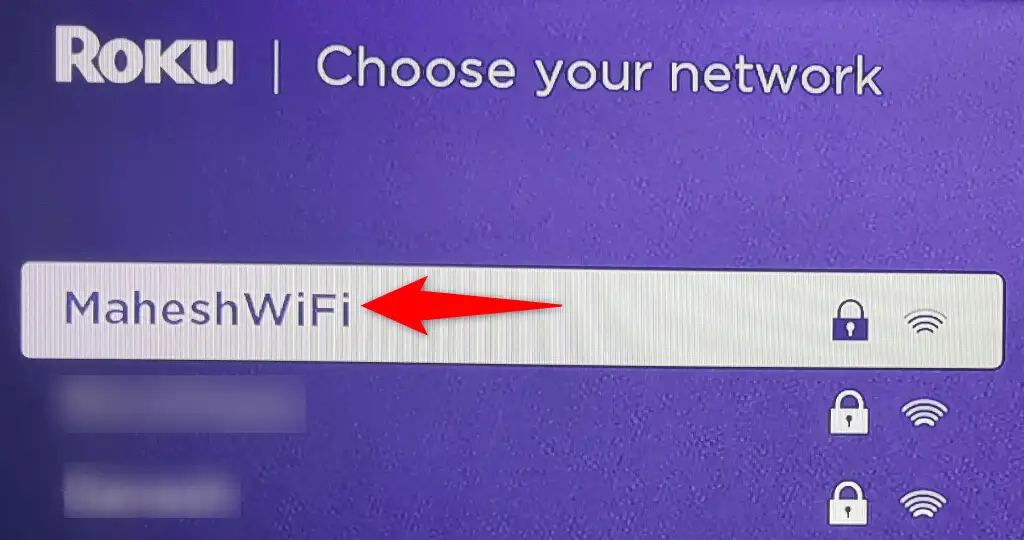
- انتظر حتى يجد Roku التوافق مع شبكتك. يجب أن يستغرق هذا بضع ثوانٍ فقط.
- سيطلب منك Roku إدخال كلمة مرور شبكة Wi-Fi الخاصة بك. اكتب كلمة المرور باستخدام لوحة المفاتيح على الشاشة ، ثم حدد اتصال .
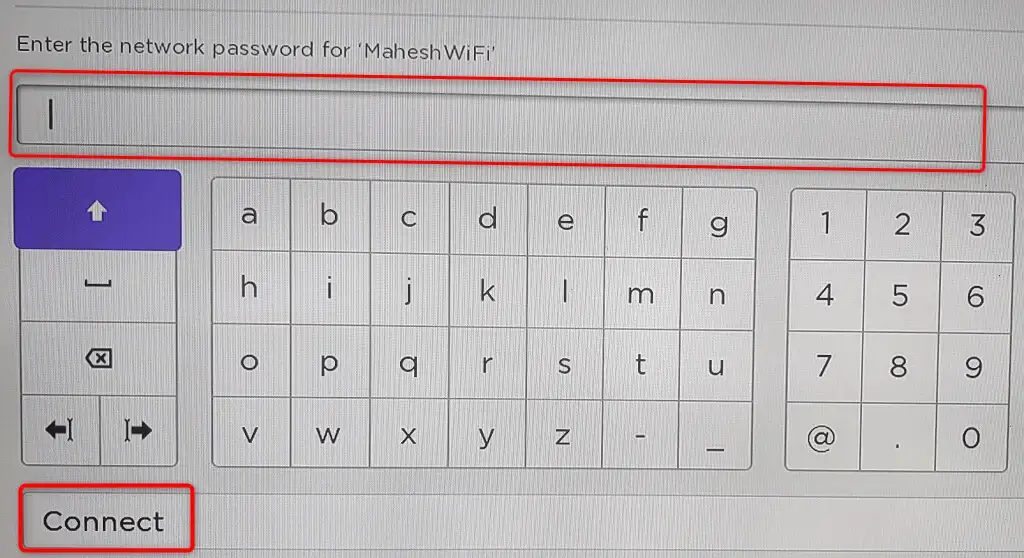
- سيتصل جهاز Roku بشبكة Wi-Fi الخاصة بك. بعد ذلك ، سيقوم الجهاز بتشغيل تحديث البرنامج وتثبيت التحديثات المتاحة.
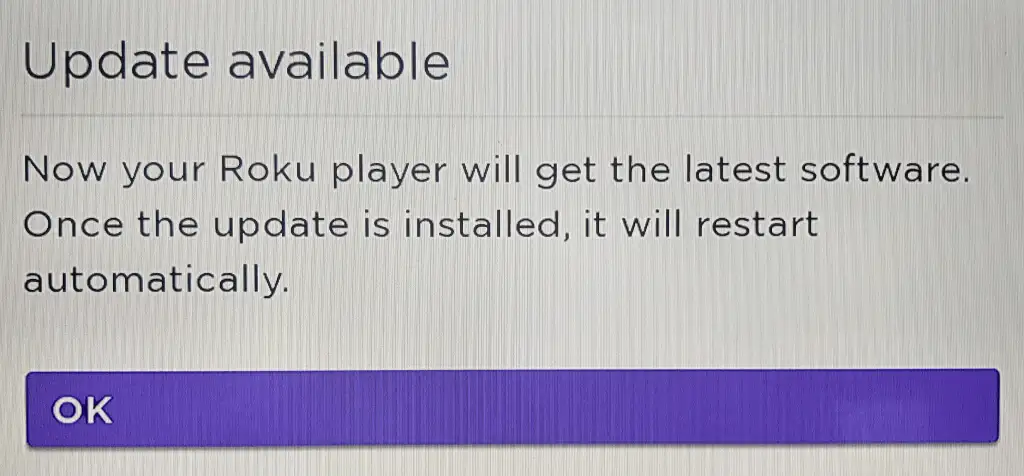
الآن بعد أن تم توصيل جهاز Roku بالإنترنت عبر اتصال الإنترنت اللاسلكي ، يمكنك المتابعة مع بقية معالج الإعداد ثم الوصول إلى برامجك المفضلة. يتمتع!
قم بتوصيل Roku بشبكة Wi-Fi بعد إعداد الجهاز
إذا قمت بالفعل بإعداد Roku وتريد توصيل جهازك بشبكة Wi-Fi أخرى ، فيمكنك القيام بذلك من قائمة الإعدادات بالجهاز. باستخدام هذه الطريقة ، يمكنك توصيل جهاز البث الخاص بك بأي عدد تريده من الشبكات ، ولكن واحدة في كل مرة.
تذكر أن جهاز Roku الخاص بك سينقطع الاتصال بشبكتك الحالية عند التبديل إلى شبكة أخرى.
- اضغط على زر الصفحة الرئيسية بجهاز التحكم عن بعد الخاص بـ Roku.
- انتقل إلى الإعدادات > الشبكة > إعداد الاتصال على شاشتك.
- اختر Wireless لأنك تريد توصيل Roku بشبكة Wi-Fi.
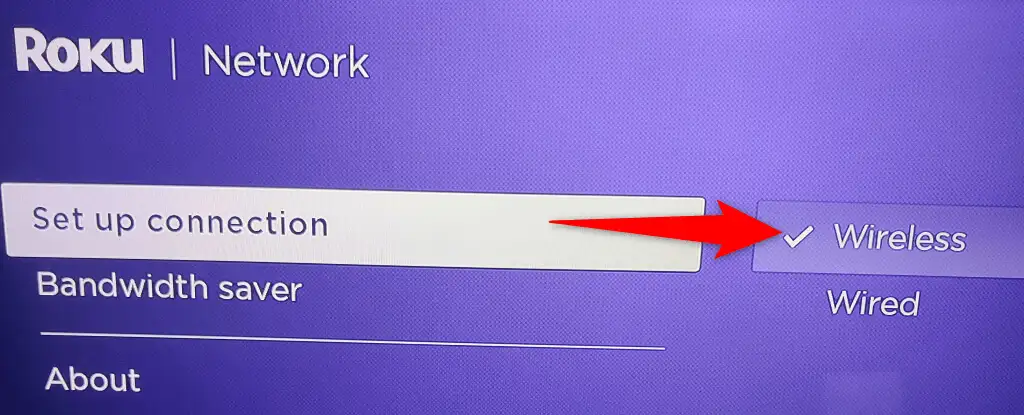
- حدد شبكة Wi-Fi الجديدة الخاصة بك من قائمة الشبكات المتاحة. في حالة عدم ظهور شبكتك ، ابحث عن الشبكات المجاورة مرة أخرى عن طريق اختيار فحص مرة أخرى لرؤية جميع الشبكات .
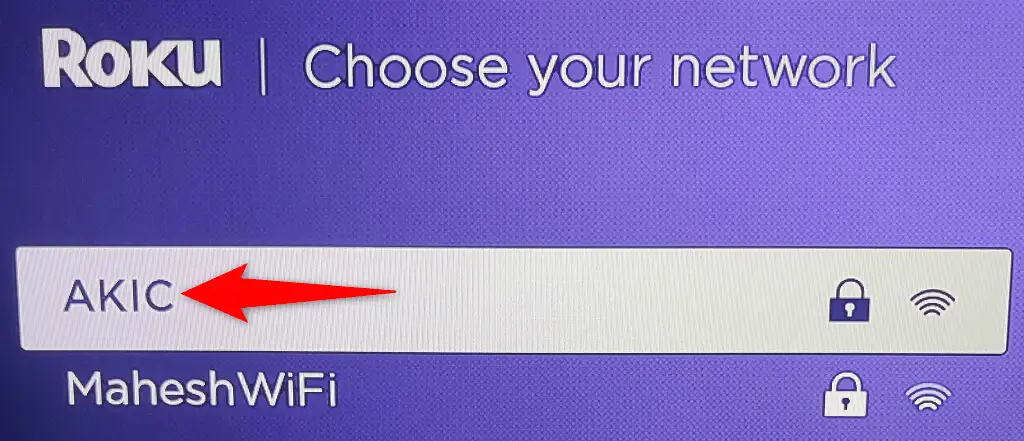
- اكتب كلمة مرور شبكة Wi-Fi الخاصة بك وحدد اتصال .
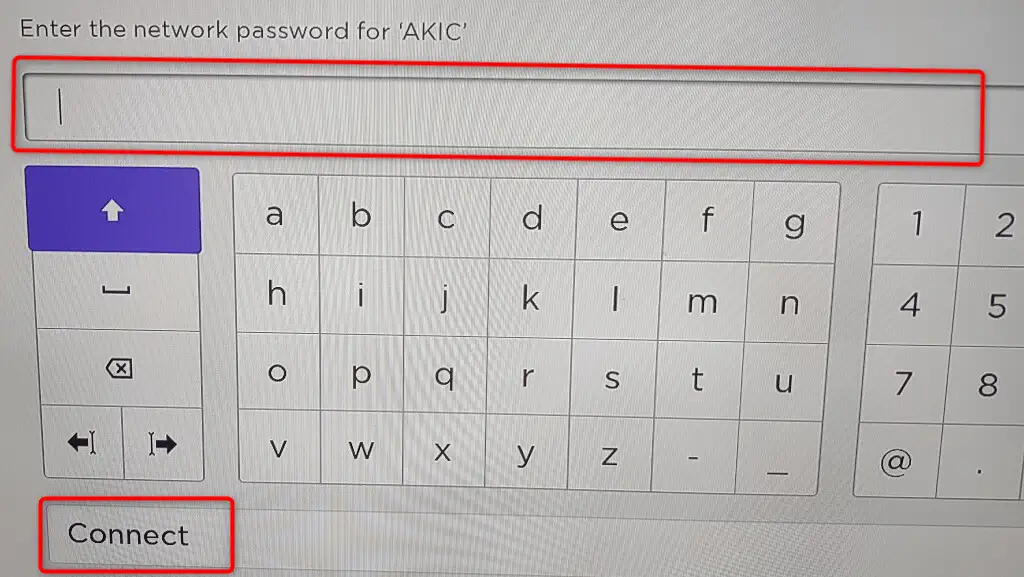
Roku متصل الآن بالشبكة اللاسلكية التي اخترتها. يمكنك الآن الاستمرار في الوصول إلى جميع قنوات البث الخاصة بك على جهازك.

مشاكل في توصيل Roku بشبكة Wi-Fi
في بعض الأحيان ، قد تواجه مشكلات في توصيل جهاز Roku بشبكة Wi-Fi. عادة ما تكون هذه المشكلات نتيجة للعديد من مواطن الخلل في الشبكة ، ويمكنك إصلاح معظم هذه المشكلات من خلال تطبيق بعض الطرق السهلة.
استخدم كلمة مرور Wi-Fi الصحيحة
السبب الأكثر شيوعًا لعدم اتصال Roku بشبكتك هو أنك أدخلت كلمة مرور Wi-Fi خاطئة. يجب عليك إدخال كلمة مرور الشبكة الصحيحة على شاشة الإعداد حتى يتمكن جهاز Roku من إنشاء اتصال.
إذا نسيت كلمة المرور الخاصة بك ، فيمكنك إعادة تعيينها أو عرض كلمة المرور على أجهزتك الأخرى إذا قمت بحفظها هناك.
اجعل جهاز Roku وجهاز توجيه Wi-Fi أقرب
نظرًا لأن Wi-Fi هي تقنية لاسلكية ، فهي تعمل فقط في منطقة محدودة. إذا وضعت جهاز Roku وجهاز توجيه Wi-Fi بعيدًا جدًا عن بعضهما البعض ، فقد تتسبب المسافة بين الأجهزة في عدم اتصالهما.
يمكنك إصلاح ذلك عن طريق تقريب كل من جهاز Roku وجهاز التوجيه الخاص بك. يتيح ذلك لجهاز Roku التقاط إشارات Wi-Fi المرسلة من جهاز التوجيه الخاص بك.
أعد تشغيل جهاز التوجيه اللاسلكي الخاص بك
أحد الأسباب المحتملة لرفض Roku الاتصال بشبكتك هو أن جهاز توجيه Wi-Fi لديك به خلل بسيط. في هذه الحالة ، حاول إعادة تشغيل جهاز التوجيه الخاص بك ومعرفة ما إذا كان ذلك سيؤدي إلى حل مشكلتك.
عند إعادة تشغيل جهاز التوجيه ، يحصل جهاز التوجيه الخاص بك على فرصة جديدة لإعادة تشغيل جميع خدماته. هذا يساعد في إصلاح العديد من المشاكل الطفيفة مع الجهاز.
يمكنك إعادة تشغيل معظم أجهزة التوجيه من خلال الوصول إلى صفحة جهاز التوجيه في متصفح الويب الخاص بك واختيار خيار إعادة التشغيل. إذا لم تكن متأكدًا من كيفية القيام بذلك ، فيمكنك استخدام مفتاح مقبس الطاقة لإيقاف تشغيل جهاز التوجيه وإعادة تشغيله.
أعد تشغيل جهاز Roku
مثل جهاز التوجيه الخاص بك ، قد يعاني جهاز Roku الخاص بك من خلل بسيط ، مما يتسبب في حدوث مشكلات في الاتصال. في هذه الحالة ، أعد تشغيل جهاز Roku لحل مشكلتك.
يمكنك إعادة تشغيل جهاز Roku من خلال الوصول إلى الإعدادات > النظام > الطاقة > إعادة تشغيل النظام > إعادة التشغيل .
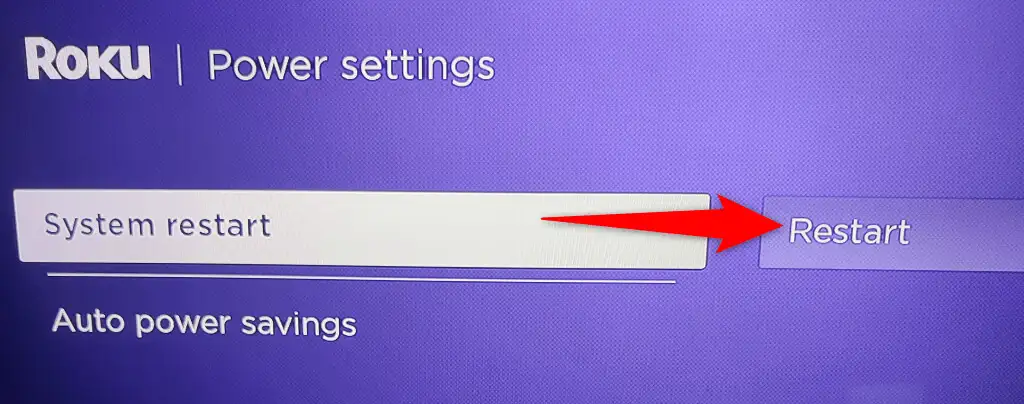
استخدم 5 جيجا هرتز لشبكة Wi-Fi الخاصة بك
توصي Roku باستخدام شبكة 5 جيجاهرتز إذا كان أحدها متاحًا لك. يسمح هذا للجهاز بأداء أفضل مما لو كان الجهاز على نوع شبكة آخر.
لقد كتبنا دليلًا حول كيفية توصيل جهازك بشبكة 5 جيجاهرتز ، لذا تحقق من ذلك لمعرفة كيفية تعطيل 2.4 جيجاهرتز وجعل جهاز التوجيه الخاص بك يستخدم 5 جيجاهرتز فقط.
استخدم قناة لاسلكية ذات أداء أفضل
تستخدم شبكات Wi-Fi قنوات مختلفة لنقل الإشارات. لتحسين كفاءة شبكتك ، استخدم القناة الأقل ازدحامًا لشبكتك. يعمل هذا على تحسين فرص اتصال Roku بشبكة Wi-Fi الخاصة بك بنجاح.
لدينا دليل يوضح لك كيفية العثور على أفضل قناة Wi-Fi. بمجرد العثور على أفضل قناة ، تحقق من دليلنا حول كيفية تبديل قناة Wi-Fi الخاصة بك ، بحيث تستخدم شبكتك القناة الأكثر كفاءة.
دع جهاز Roku يتصل بالعالم من خلال شبكة Wi-Fi الخاصة بك
يحتاج Roku إلى الاتصال بالإنترنت لخدمتك بمحتوى الوسائط المتعددة. باستخدام الطرق الموضحة أعلاه ، يجب أن تكون قادرًا على توصيل جهازك بالإنترنت باستخدام شبكتك اللاسلكية المفضلة والاستمتاع بجميع القنوات التي يقدمها جهازك.
